USB2-W12RWのファームウェアアップデート手順
この度は USB2-W12RW をお買い上げ頂き、誠にありがとうございます。
このページは、USB2-W12RW のファームウェアをアップデートする手順について書かれています。手順に従ってアップデートをして頂きますようお願い申し上げます。
※コンピュータには、ファームウェアをアップデートするUSB2-W12RWのみを接続してください。
- お使いのパソコンにダウンロードしたファイルの中にある、Firmup のアイコンをダブルクリックします。

- ファームウェアアップデータの画面が表示されたら、赤枠で囲まれた「Start」を押します。
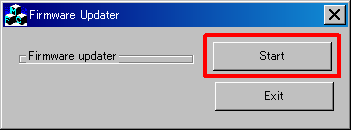
- 「Load TXT file」のボタンを押し、” master_usb2-w12rw.eep” を選択します。
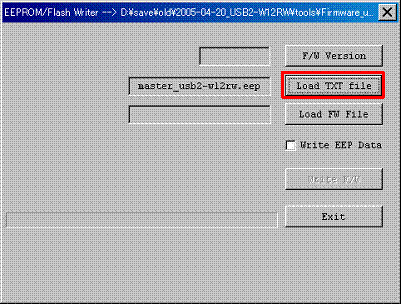
- Load FW file」のボタンを押し、”9330.BIN” を選択します。
以降、”?????????.bin” の所には選択したファイル名が表示されます。
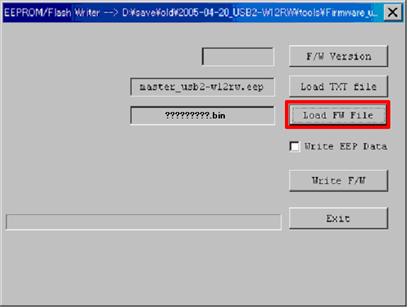
- 「Write EEP Data」にチェックを必ず入れます。
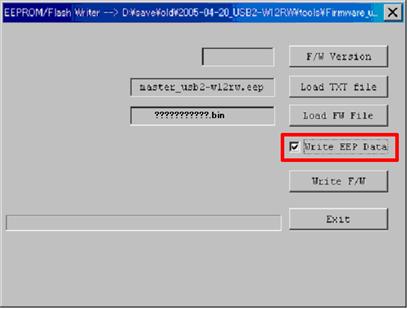
- Write F/W」のボタンを押します。ボタンを押すと、ファームウェアの書き込みが始まります。書き込み中は、絶対にコンピュータの電源を切らないでください。
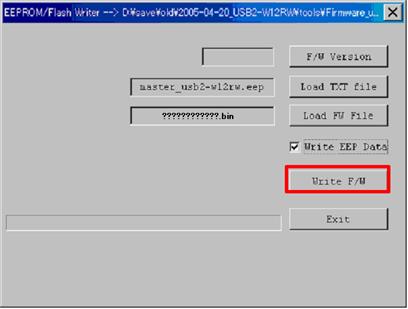
- 画面の下に「OK」と表示されれば成功です。

- 次のメッセージが表示されたら、「OK」を押してください。
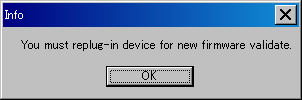
- 「Exit」を押して終了してください。
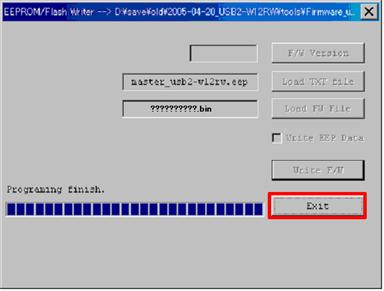
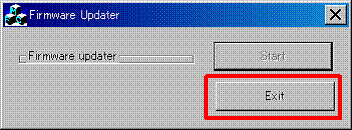
- 一度 USB2-W12RW のUSBケーブルを抜き差ししてください。
以上で終了です。
※ファームウェアのアップデートに失敗した場合
ファームウェアのアップデートに失敗してしまった場合には、ファームウェアアップデータを終了し、もう一度初めからやり直してください。何度でもやり直しが可能です。
